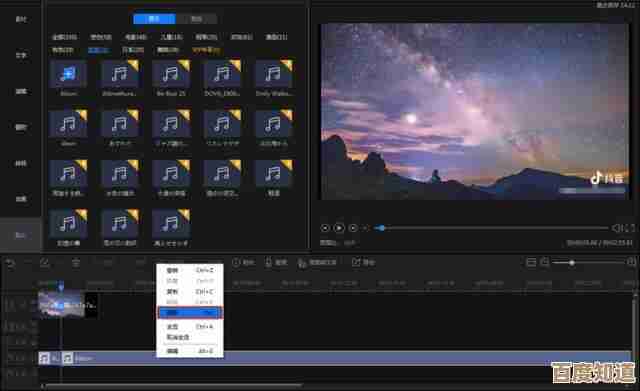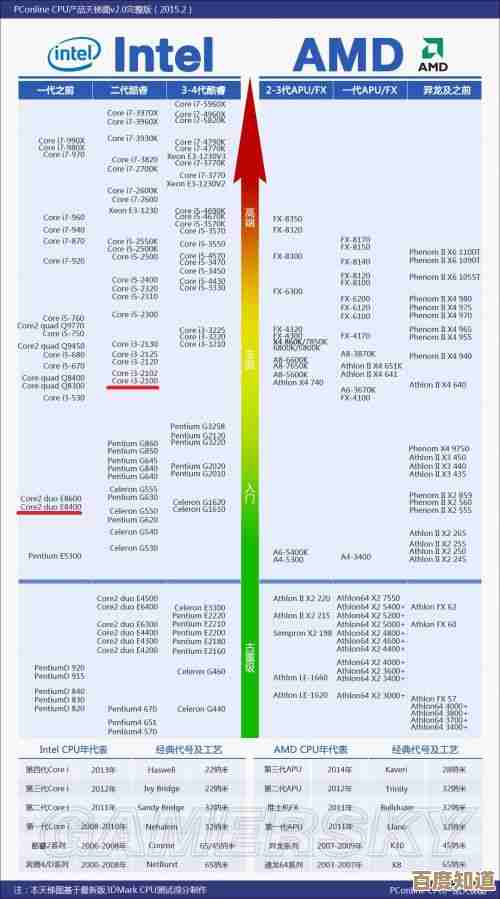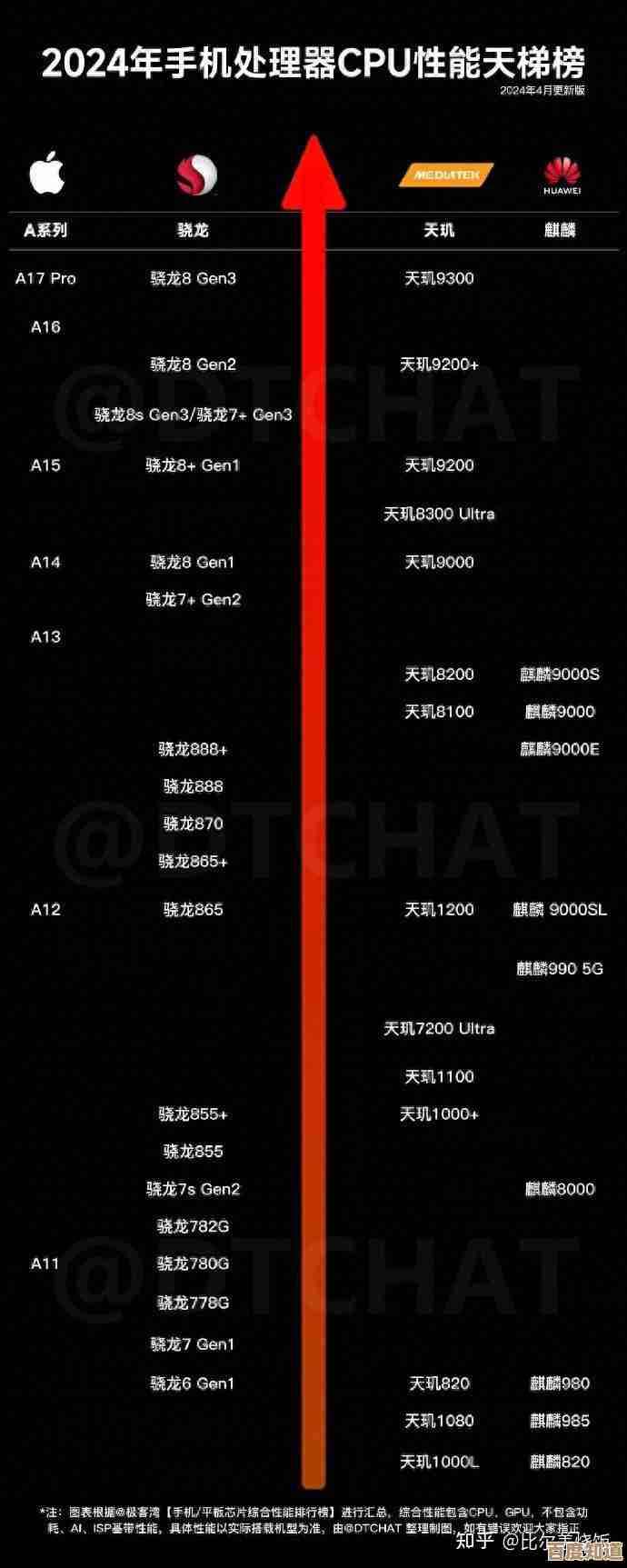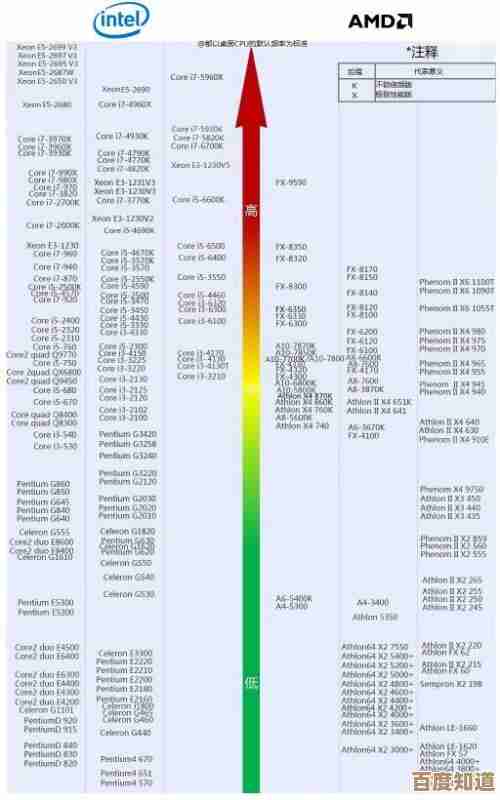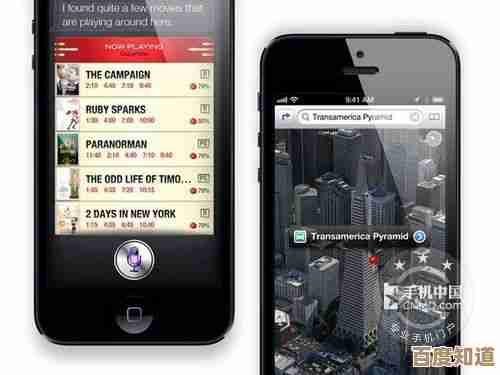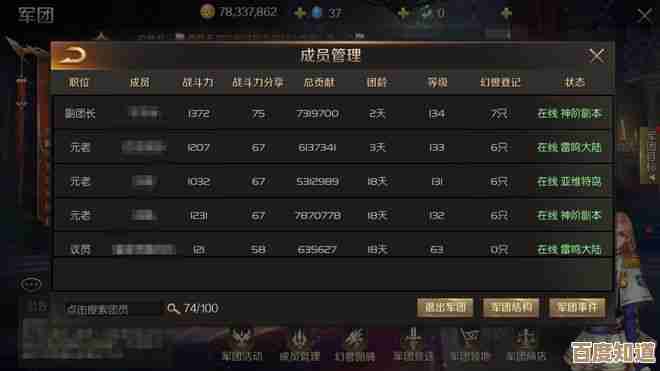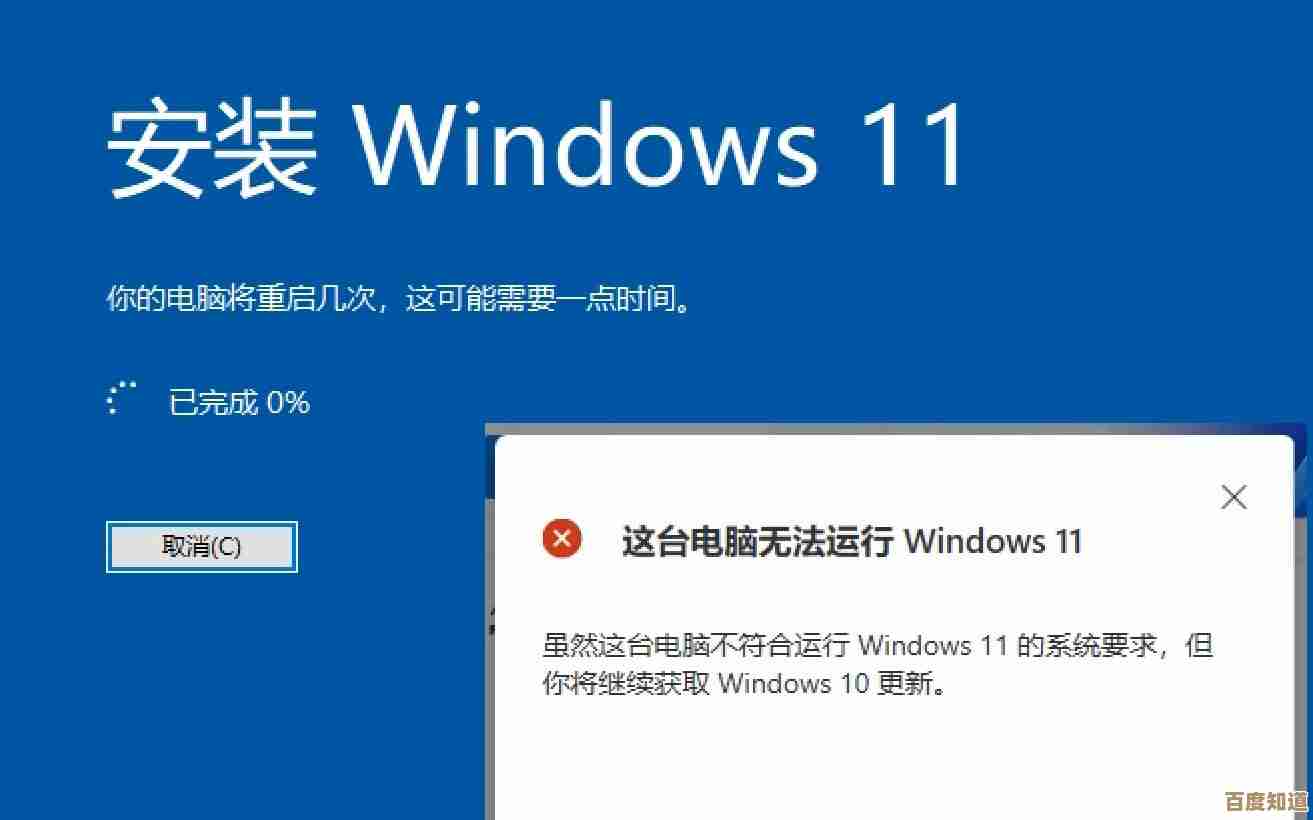仿制图章工具使用全解析:轻松修复图片瑕疵与复制元素
- 游戏动态
- 2025-10-22 19:18:52
- 1
哎呀 说到仿制图章工具 我真是又爱又恨 记得我第一次用的时候 那叫一个惨不忍睹 本来想修掉照片里路人甲 结果硬是把人家的脸复制得到处都是 整张图变得像恐怖片现场 但用顺手之后 它简直成了我的救命稻草 从老照片修复到创意合成 几乎离不开它
这个工具的原理其实挺有意思的 就像...嗯...有点像“借东西”,你按住Alt键在某个干净的地方点一下 告诉软件:“喂 我要从这里取样” 然后在你想要修复的地方涂抹 它就把取样的像素“搬”过去了 但问题来了 为什么有时候搬过去的效果那么假?我琢磨了好久才发现 原来取样点的选择有大学问
比如修天空中的电线 你不能傻乎乎地只取一个点的云彩 因为云是有纹理有走向的 你得顺着云的流动方向不断重新取样 不然复制出来的就是一块死板的补丁 像贴了膏药似的 还有边缘处理 哎呀这个最头疼 比如要把墙上的插座修掉 如果直接取样旁边的墙面 很容易出现明显的重复图案 人的眼睛对这种重复特别敏感 这时候就得...怎么说呢 得耍点小花招 在多个不同位置取样 像打游击战一样东取一点西取一点
用仿制图章最怕什么?我告诉你 最怕的就是不耐心 有时候修着修着 感觉自己像个绣花姑娘 一坐就是几个小时 放大到像素级别一点点蹭 特别是修复老照片的划痕 那真是考验眼神 但当你看到一条明显的裂缝慢慢消失 照片里奶奶的笑容重新变得完整 那种成就感 真的...没法形容
对了 还有不透明度和流量的设置 这个我花了半年才搞明白区别 不透明度就像墨水的浓度 而流量更像是出墨的速度 修皮肤瑕疵的时候 我习惯把不透明度调到30%左右 流量50% 这样轻轻点涂 效果特别自然 不会一下子修得太“狠” 记得有次给朋友修婚纱照 把腋下的汗渍修掉了 她激动得差点请我吃饭
说到创意用法 有一次我拍了个空荡的海滩 觉得太单调 就从另一张照片里复制了一只海鸥过来 调整大小和角度 让它看起来像是原本就在那里 这种“无中生有”的魔法 让仿制图章从修复工具变成了创作工具 不过要小心版权问题啊 别乱复制别人的作品元素
最近我发现很多人忽略了一个功能:样本图层的选择 你可以选择在当前图层取样 也可以选择所有图层 甚至当前和下方图层 这个在修复杂背景上的物体时特别有用 比如要把前景的树枝从复杂的建筑背景中分离 只对下方图层取样就能避免把树枝自己也复制进去 这些小技巧 都是踩了无数坑才总结出来的
用仿制图章的最高境界 我觉得是“修了像没修” 所有修改都不留痕迹 让观众根本看不出哪里被动过 这需要你对光影 纹理 透视都有理解 不是单纯会操作工具就行 有时候修完一张图 我会放一两天再回来看 经常能发现之前没注意到的不自然之处
啊 对了 还有硬边和软边画笔的选择 修轮廓分明的东西比如建筑边缘 用硬边画笔 修云彩 皮肤这种柔和的东西 就得用软边 这个选择直接影响效果的自然程度 我有个坏习惯 老是忘记根据情况调整画笔硬度 结果修出来的边缘像狗啃的 被同事笑话了好几次
说实话 虽然现在AI修图这么火 一键祛痘一键消除路人 但仿制图章这种手动工具的魅力就在于...它需要你的判断和参与 每一个取样点 每一笔涂抹 都带着你的理解和意图 这种掌控感 是自动工具给不了的 当然啦 如果是赶时间的工作 我也会偷懒用用AI 但真正重要的作品 还是愿意花时间慢慢磨
用这个工具久了 我发现自己看世界的眼光都变了 现在看到任何图片 第一反应就是“哪里可以修一下” 像是得了职业病 上次看到商场海报上的模特 我居然在心里默默规划起了修图步骤 先取样哪里的皮肤 用多大的画笔...
吧 仿制图章就是个需要耐心和练习的工具 别指望看个教程就能立刻成为高手 多修 多试 多失败 慢慢地你就会和它产生一种...默契 对 就是默契 到时候你甚至不用多想 手自己就知道该往哪里取样 该怎么涂抹 那种感觉 真的很奇妙
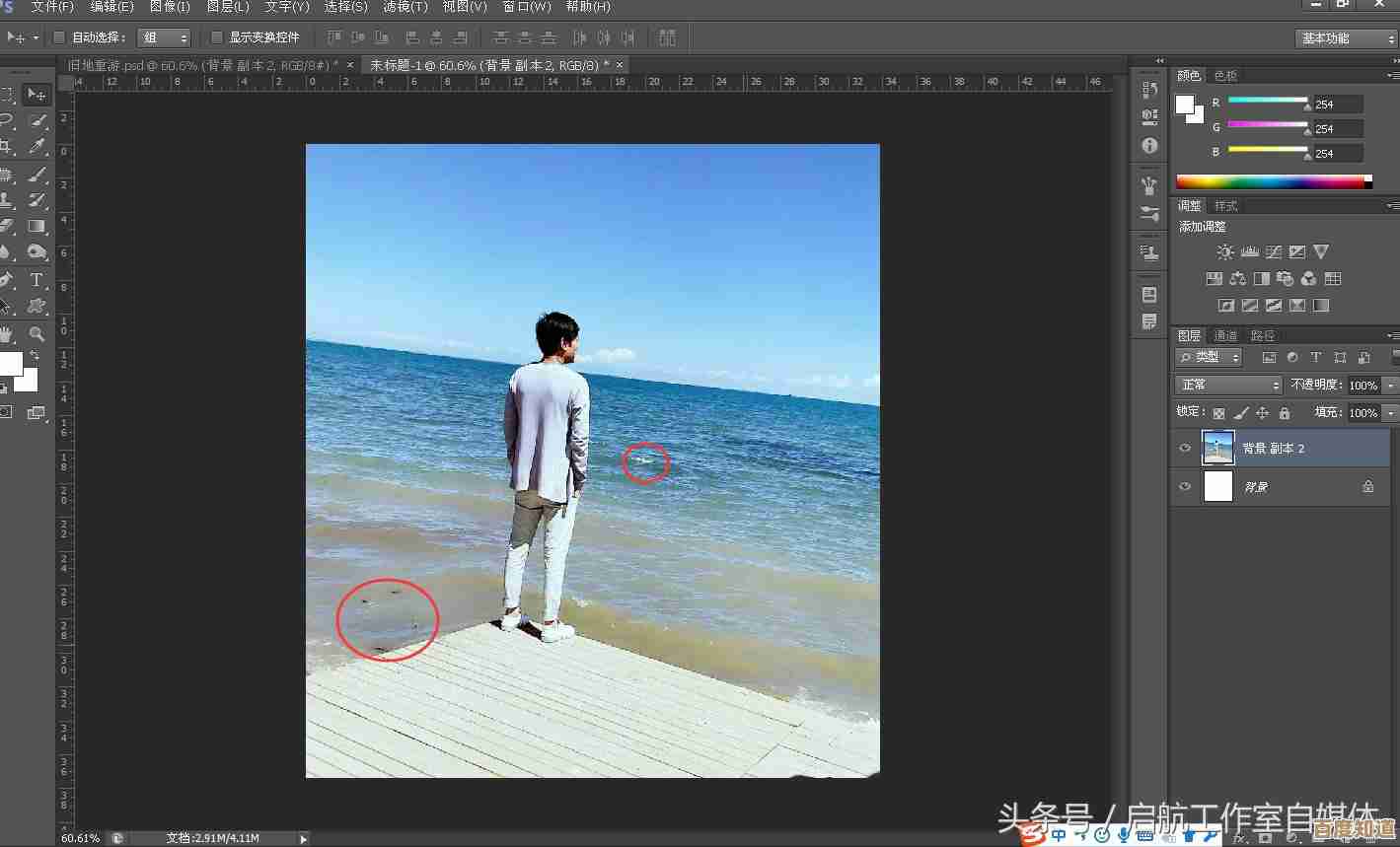
本文由畅苗于2025-10-22发表在笙亿网络策划,如有疑问,请联系我们。
本文链接:http://waw.haoid.cn/yxdt/38046.html